ກະວີ:
Charles Brown
ວັນທີຂອງການສ້າງ:
7 ກຸມພາ 2021
ວັນທີປັບປຸງ:
1 ເດືອນກໍລະກົດ 2024
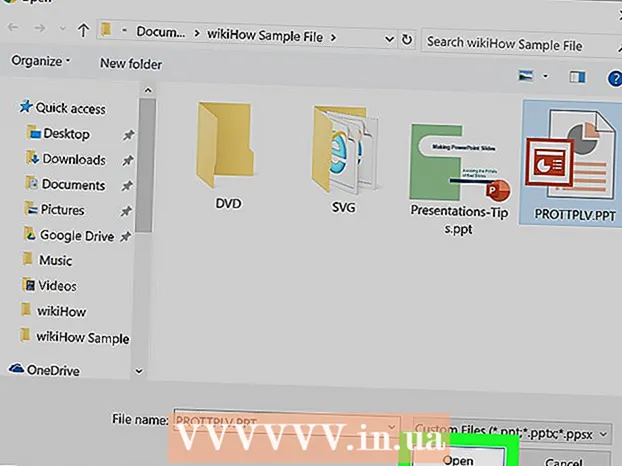
ເນື້ອຫາ
- ເພື່ອກ້າວ
- ວິທີທີ່ 1 ຂອງ 3: ດ້ວຍ PowerPoint
- ວິທີທີ່ 2 ຂອງ 3: ດ້ວຍ Google Slides
- ວິທີທີ່ 3 ຂອງ 3: ດ້ວຍ PowerPoint Online
ບົດຂຽນນີ້ຈະສະແດງວິທີການເປີດແລະເບິ່ງເນື້ອໃນຂອງເອກະສານ PPT (ການ ນຳ ສະ ເໜີ PowerPoint) ໃນ Windows ແລະ macOS. PPT ແມ່ນຮູບແບບການ ນຳ ສະ ເໜີ ແບບຄົງທີ່ຂອງໂປແກຼມ Microsoft PowerPoint ຮຸ່ນ ທຳ ອິດແລະໄດ້ຮັບການສະ ໜັບ ສະ ໜູນ ຈາກຊອບແວທັງ ໝົດ. ຖ້າທ່ານບໍ່ມີ PowerPoint, ທ່ານສາມາດເປີດແຟ້ມໃນ Google Slides ຫຼື PowerPoint Online (ແບບ PowerPoint ແບບຟຣີທີ່ມີຢູ່ໃນເວັບ).
ເພື່ອກ້າວ
ວິທີທີ່ 1 ຂອງ 3: ດ້ວຍ PowerPoint
 ຊອກຫາເອກະສານ PPT ທີ່ທ່ານຕ້ອງການເປີດໃນຄອມພິວເຕີຂອງທ່ານ. ເປີດໂຟນເດີທີ່ມີການ ນຳ ສະ ເໜີ ແລະຊອກຫາເອກະສານ PPT ຂອງທ່ານ.
ຊອກຫາເອກະສານ PPT ທີ່ທ່ານຕ້ອງການເປີດໃນຄອມພິວເຕີຂອງທ່ານ. ເປີດໂຟນເດີທີ່ມີການ ນຳ ສະ ເໜີ ແລະຊອກຫາເອກະສານ PPT ຂອງທ່ານ.  ກົດຂວາໃສ່ເອກະສານ PPT. ນີ້ຈະສະແດງຕົວເລືອກເອກະສານໃນເມນູແບບເລື່ອນລົງ.
ກົດຂວາໃສ່ເອກະສານ PPT. ນີ້ຈະສະແດງຕົວເລືອກເອກະສານໃນເມນູແບບເລື່ອນລົງ. 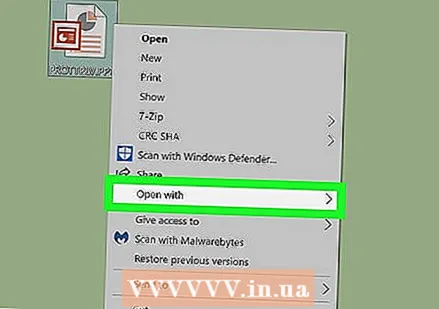 ຍ້າຍຕົວກະພິບຂອງທ່ານຂ້າມ ເປີດກັບ ໃນເມນູ. ນີ້ຈະເປີດເມນູຍ່ອຍທີ່ມີລາຍຊື່ໂປແກຼມທີ່ທ່ານສາມາດໃຊ້ເພື່ອເປີດເອກະສານ PPT.
ຍ້າຍຕົວກະພິບຂອງທ່ານຂ້າມ ເປີດກັບ ໃນເມນູ. ນີ້ຈະເປີດເມນູຍ່ອຍທີ່ມີລາຍຊື່ໂປແກຼມທີ່ທ່ານສາມາດໃຊ້ເພື່ອເປີດເອກະສານ PPT. 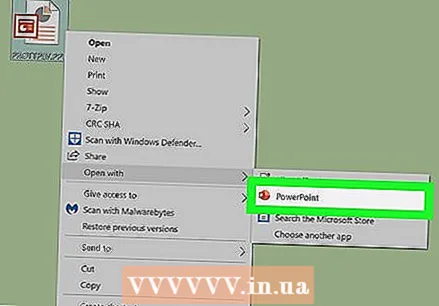 ເລືອກ Microsoft PowerPoint ໃນເມນູ "Open with". ນີ້ຈະເປີດເອກະສານ PPT ຂອງທ່ານໃນ PowerPoint. ທ່ານສາມາດເບິ່ງແລະແກ້ໄຂການ ນຳ ສະ ເໜີ ຂອງທ່ານໄດ້ທີ່ນີ້.
ເລືອກ Microsoft PowerPoint ໃນເມນູ "Open with". ນີ້ຈະເປີດເອກະສານ PPT ຂອງທ່ານໃນ PowerPoint. ທ່ານສາມາດເບິ່ງແລະແກ້ໄຂການ ນຳ ສະ ເໜີ ຂອງທ່ານໄດ້ທີ່ນີ້. - ຖ້າທ່ານບໍ່ໄດ້ຕິດຕັ້ງ PowerPoint ໃນຄອມພິວເຕີຂອງທ່ານ, ຮຽນຮູ້ວິທີດາວໂຫລດ PowerPoint ໃນ wikiHow.
- ທ່ານຍັງສາມາດດາວໂຫລດແລະ ນຳ ໃຊ້ Apache OpenOffice (https://www.openoffice.org/download) ຫຼື Apple Numbers (https://itunes.apple.com/tr/app/numbers/id409203825).
- ເພື່ອເປີດເອກະສານ PTT ກັບໂປແກຼມອື່ນ, ພຽງແຕ່ເລືອກໂປຼແກຼມທີ່ທ່ານຕ້ອງການໃຊ້ຈາກເມນູ "Open With".
ວິທີທີ່ 2 ຂອງ 3: ດ້ວຍ Google Slides
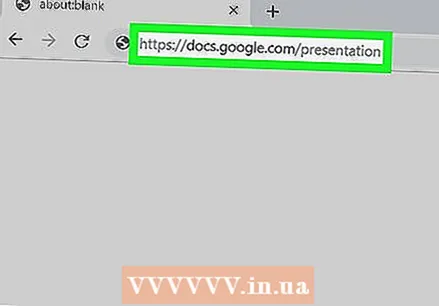 ເປີດເວັບໄຊທ໌ Google Slides ໃນ browser ຂອງທ່ານ. ພິມທີ່ຢູ່ https://docs.google.com/presentation ໃນແຖບທີ່ຢູ່ຂອງ browser ຂອງທ່ານແລະກົດປຸ່ມ ↵ປ້ອນ ຫຼື ⏎ກັບຄືນ.
ເປີດເວັບໄຊທ໌ Google Slides ໃນ browser ຂອງທ່ານ. ພິມທີ່ຢູ່ https://docs.google.com/presentation ໃນແຖບທີ່ຢູ່ຂອງ browser ຂອງທ່ານແລະກົດປຸ່ມ ↵ປ້ອນ ຫຼື ⏎ກັບຄືນ. - ຖ້າມີການກະຕຸ້ນເຕືອນ, ລົງຊື່ເຂົ້າໃຊ້ບັນຊີ Google ຂອງທ່ານ.
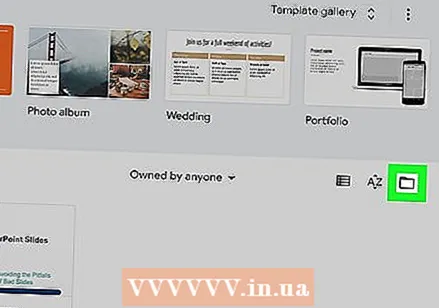 ກົດທີ່ໄອຄອນໂຟນເດີທີ່ຢູ່ທາງເທິງເບື້ອງຂວາຂອງ "ການ ນຳ ສະ ເໜີ ຫຼ້າສຸດ". ນີ້ຈະເປີດ ໜ້າ ຕ່າງ ໃໝ່ ທີ່ທ່ານສາມາດເລືອກເອົາເອກະສານການ ນຳ ສະ ເໜີ ເພື່ອເປີດໃນ Google Docs.
ກົດທີ່ໄອຄອນໂຟນເດີທີ່ຢູ່ທາງເທິງເບື້ອງຂວາຂອງ "ການ ນຳ ສະ ເໜີ ຫຼ້າສຸດ". ນີ້ຈະເປີດ ໜ້າ ຕ່າງ ໃໝ່ ທີ່ທ່ານສາມາດເລືອກເອົາເອກະສານການ ນຳ ສະ ເໜີ ເພື່ອເປີດໃນ Google Docs. 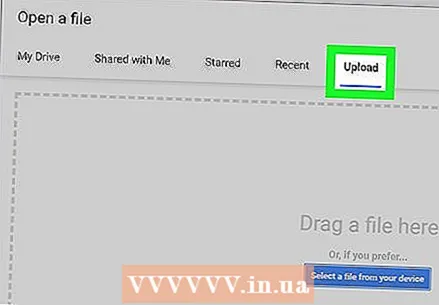 ກົດທີ່ແຖບ ອັບໂຫລດ. ປຸ່ມນີ້ຢູ່ເທິງສຸດຂອງປຸ່ມ "ເປີດເອກະສານ". ນີ້ຊ່ວຍໃຫ້ທ່ານເລືອກ, ອັບໂຫລດແລະເປີດເອກະສານການ ນຳ ສະ ເໜີ ໃນຄອມພິວເຕີຂອງທ່ານ.
ກົດທີ່ແຖບ ອັບໂຫລດ. ປຸ່ມນີ້ຢູ່ເທິງສຸດຂອງປຸ່ມ "ເປີດເອກະສານ". ນີ້ຊ່ວຍໃຫ້ທ່ານເລືອກ, ອັບໂຫລດແລະເປີດເອກະສານການ ນຳ ສະ ເໜີ ໃນຄອມພິວເຕີຂອງທ່ານ. 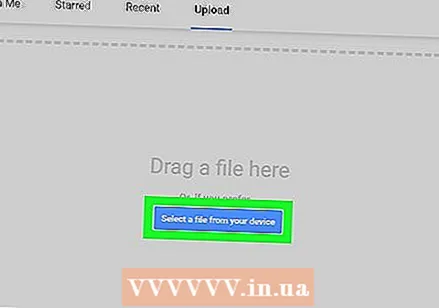 ກົດເຂົ້າ ເລືອກແຟ້ມເອກະສານຈາກອຸປະກອນຂອງທ່ານ. ນີ້ແມ່ນປຸ່ມສີຟ້າຢູ່ໃຈກາງຂອງ ໜ້າ ອັບໂຫລດ. ນີ້ຈະເປີດ ໜ້າ ຕ່າງ ສຳ ຫຼວດບ່ອນທີ່ທ່ານສາມາດເລືອກເອກະສານ PPT ຂອງທ່ານ.
ກົດເຂົ້າ ເລືອກແຟ້ມເອກະສານຈາກອຸປະກອນຂອງທ່ານ. ນີ້ແມ່ນປຸ່ມສີຟ້າຢູ່ໃຈກາງຂອງ ໜ້າ ອັບໂຫລດ. ນີ້ຈະເປີດ ໜ້າ ຕ່າງ ສຳ ຫຼວດບ່ອນທີ່ທ່ານສາມາດເລືອກເອກະສານ PPT ຂອງທ່ານ. - ທ່ານຍັງສາມາດລາກແລະວາງເອກະສານ PPT ຂອງທ່ານໄດ້ທີ່ນີ້.
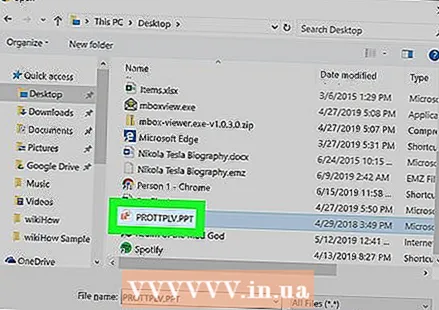 ເລືອກເອກະສານ PPT ຂອງທ່ານ. ຊອກຫາເອກະສານ PTT ຂອງທ່ານຢູ່ໃນ ໜ້າ ຈໍ ສຳ ຫຼວດແລະກົດທີ່ມັນ.
ເລືອກເອກະສານ PPT ຂອງທ່ານ. ຊອກຫາເອກະສານ PTT ຂອງທ່ານຢູ່ໃນ ໜ້າ ຈໍ ສຳ ຫຼວດແລະກົດທີ່ມັນ. 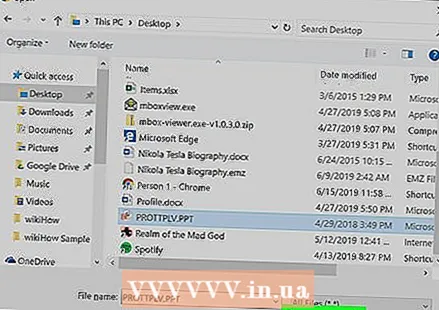 ກົດທີ່ປtheອບອັບ ເພື່ອເປີດ. ນີ້ຈະອັບໂຫລດເອກະສານ PPT ຂອງທ່ານແລະເປີດມັນຢູ່ໃນ Google Slides.
ກົດທີ່ປtheອບອັບ ເພື່ອເປີດ. ນີ້ຈະອັບໂຫລດເອກະສານ PPT ຂອງທ່ານແລະເປີດມັນຢູ່ໃນ Google Slides.
ວິທີທີ່ 3 ຂອງ 3: ດ້ວຍ PowerPoint Online
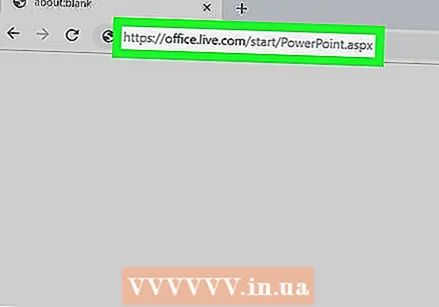 ເປີດເວບໄຊທ໌ PowerPoint Online ໃນ browser ຂອງທ່ານ. ພິມ https://office.live.com/start/PowerPoint.aspx ໃນແຖບທີ່ຢູ່ຂອງ browser ຂອງທ່ານແລະກົດ ↵ປ້ອນ ຫຼື ⏎ກັບຄືນ.
ເປີດເວບໄຊທ໌ PowerPoint Online ໃນ browser ຂອງທ່ານ. ພິມ https://office.live.com/start/PowerPoint.aspx ໃນແຖບທີ່ຢູ່ຂອງ browser ຂອງທ່ານແລະກົດ ↵ປ້ອນ ຫຼື ⏎ກັບຄືນ. - ຖ້າມີການກະຕຸ້ນເຕືອນ, ລົງຊື່ເຂົ້າໃຊ້ບັນຊີ Microsoft ຂອງທ່ານ.
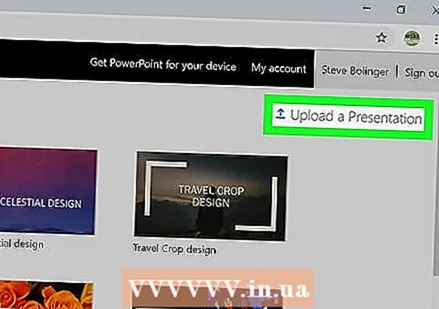 ກົດປຸ່ມ ອັບໂຫລດການ ນຳ ສະ ເໜີ. ປຸ່ມນີ້ຢູ່ຖັດຈາກລູກສອນຂຶ້ນຢູ່ແຈຂວາເທິງ. ນີ້ຈະເປີດ ໜ້າ ຕ່າງ ສຳ ຫຼວດ.
ກົດປຸ່ມ ອັບໂຫລດການ ນຳ ສະ ເໜີ. ປຸ່ມນີ້ຢູ່ຖັດຈາກລູກສອນຂຶ້ນຢູ່ແຈຂວາເທິງ. ນີ້ຈະເປີດ ໜ້າ ຕ່າງ ສຳ ຫຼວດ. 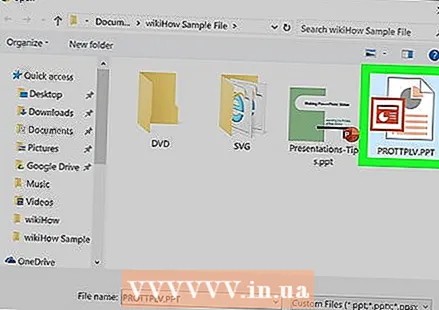 ເລືອກເອກະສານ PPT ຂອງທ່ານ. ໃຊ້ ໜ້າ ຈໍ ສຳ ຫຼວດເພື່ອຊອກຫາເອກະສານ PPT ຂອງທ່ານແລະກົດທີ່ຊື່ຂອງເອກະສານ.
ເລືອກເອກະສານ PPT ຂອງທ່ານ. ໃຊ້ ໜ້າ ຈໍ ສຳ ຫຼວດເພື່ອຊອກຫາເອກະສານ PPT ຂອງທ່ານແລະກົດທີ່ຊື່ຂອງເອກະສານ. 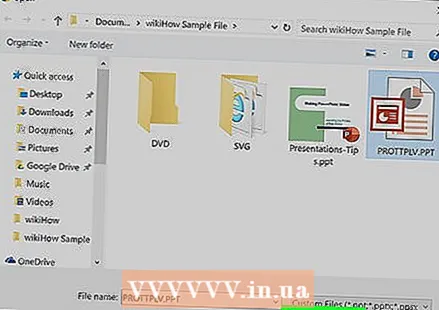 ກົດປຸ່ມ ເພື່ອເປີດ. ສິ່ງນີ້ຈະອັບໂຫລດເອກະສານ PPT ຂອງທ່ານເຂົ້າໃນບັນຊີ PowerPoint Online ຂອງທ່ານແລະເປີດການ ນຳ ສະ ເໜີ ຂອງທ່ານໃນ browser ຂອງທ່ານ.
ກົດປຸ່ມ ເພື່ອເປີດ. ສິ່ງນີ້ຈະອັບໂຫລດເອກະສານ PPT ຂອງທ່ານເຂົ້າໃນບັນຊີ PowerPoint Online ຂອງທ່ານແລະເປີດການ ນຳ ສະ ເໜີ ຂອງທ່ານໃນ browser ຂອງທ່ານ.



